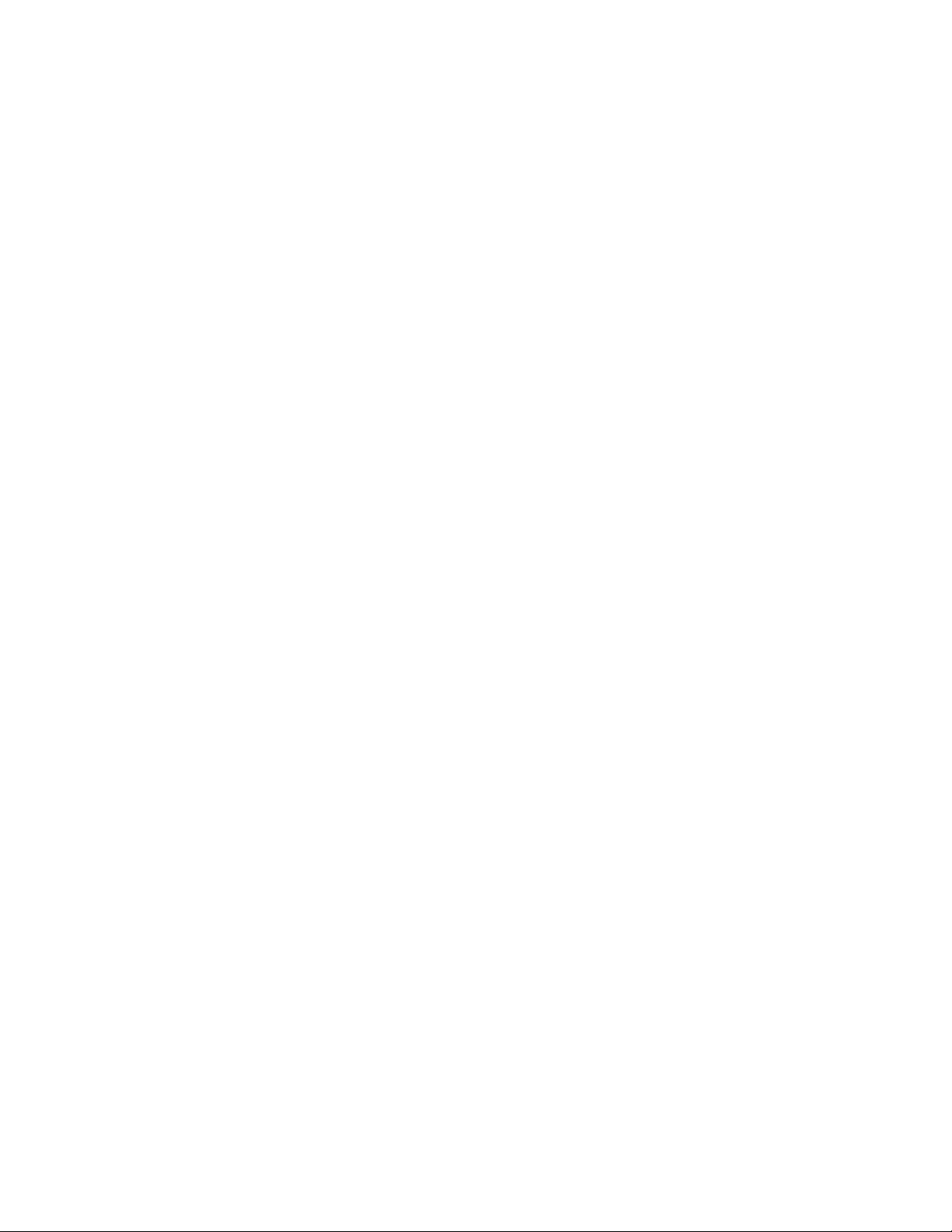
Sử dụng Siri như thế nào?
- Ra lệnh cho Siri
Các lệnh và câu hỏi không phải là cách duy nhất để Siri làm việc. Thay vì
gõ một đoạn văn bản dài, bạn hãy bấm phím micro (bên trái phím cách - Space) để
ra lệnh bằng lời nói. Siri sẽ lắng nghe lâu hơn một chút trong chế độ này cho đến
khi bạn bấm vào nút Done khi đã hoàn tất. Nếu nó dừng lại lắng nghe, bạn chỉ việc
gõ phím mic để tiếp tục. Nếu bạn quên cái gì đó thì có thể di chuyển con trỏ văn
bản đến đúng điểm lỗi, bật mic và Siri sẽ chèn văn bản mà bạn bổ sung vào khu
vực đó.
- Sửa chữa những sai lầm
Rõ ràng Siri không thể nhận được một cách chính xác thông tin mà bạn
đọc, đặc biệt là nó khá nhạy cảm với lời nói bị líu lưỡi hoặc lầm bầm. Đôi khi Siri
nhận ra rằng nó không hiểu những gì bạn nói và hiển thị những cụm từ này bằng
màu xanh lam. Bấm vào chúng bạn có thể xem các lựa chọn có khả năng thay thế,
nhưng cũng có thể bấm vào phím mic ra lệnh thay thế cho những gì mà bạn lựa
chọn.
- Bổ sung thêm ngữ pháp
Siri không có khả năng nhận ra chính xác ngữ pháp cũng như dấu chấm
câu, nhưng nó lại có khả năng nhận lệnh để chèn các đoạn văn bản mới, bao gồm
dấu phẩy, chấm và nhiều cấu trúc ngữ pháp khác. Bạn không thể sử dụng khi soạn
email bên ngoài thông qua ứng dụng Mail, mà thay vào đó bạn có thể soạn một tin
nhắn với thông tin người nhận và chủ đề, sau đó bấm vào tin nhắn để mở nó trong
Mail. Con trỏ văn bản sẽ được đặt trong vùng soạn mail, bấm phím mic để bắt đầu
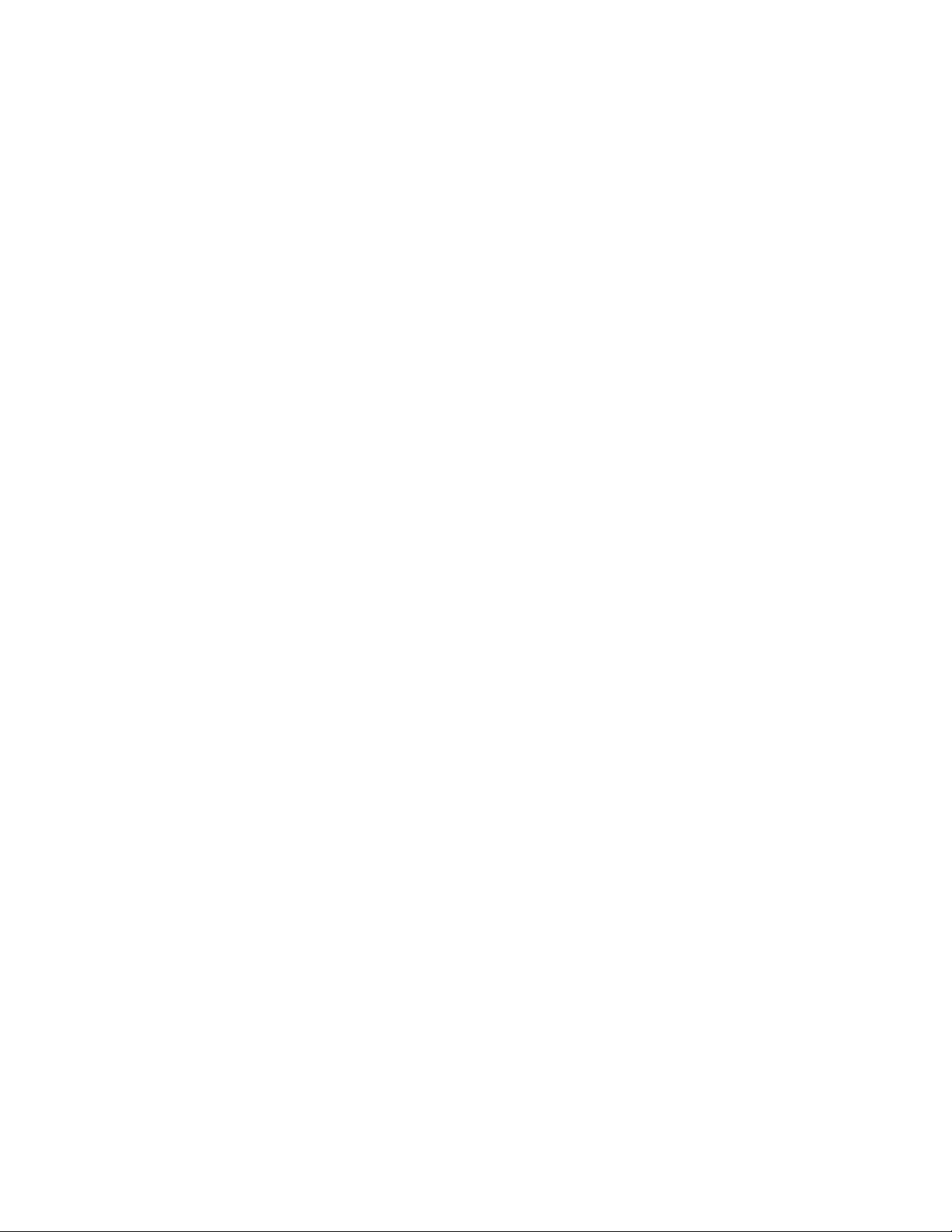
đưa ra mệnh lệnh. Ở chế độ này, Siri đáp ứng các hướng dẫn ngữ pháp mà bạn có
thể tham khảo thêm thông tin tại địa chỉ http://tinyurl.com/646sr44.
- Thiết lập mối quan hệ
Trong ứng dụng Danh bạ bạn có thể tìm thấy hồ sơ của mình và chỉnh sửa
nó. Thao tác swipe sẽ giúp bạn hiển thị các biểu mẫu, thêm một trường văn bản và
chọn người liên quan từ trong danh sách. Bấm vào phía bên trái của trường này
bạn sẽ thấy xuất hiện các hình thức trình bày với một danh sách các mối quan hệ.
Siri nhận ra những kết nối này, hiểu các yêu cầu cá nhân, chẳng hạn như “My
father is...” để thiết lập mối quan hệ với lệnh nói.
- Sử dụng thêm ứng dụng Find My Friends
Find My Friends là một ứng dụng hấp dẫn của Apple trên App Store, cho
phép bạn có thể dò tìm vị trí địa điểm của người đang thông tin gửi đến bạn. Khi
bạn yêu cầu Siri tìm thông tin về địa điểm, nó sẽ tự thực hiện dựa trên ứng dụng
Find My Friends để xác định vị trí đó trên bản đồ (Maps) cùng với một địa chỉ gần
đúng.
- Lịch sự kiện
Thiết lập các lịch sự kiện một cách khá tinh vi là một trong những tính năng
hữu ích nhất của Siri (yêu cầu sử dụng tiếng Anh). Bạn có thể kiểm tra công việc
của mình với các cụm từ như “Do I have anything on my calendar next July?” hay
“What does my day look like next Friday?”, vv... Khi thêm sự kiện vào lịch, Siri
sẽ cảnh báo những sự trùng lập có thể xảy ra bằng câu hỏi bạn có chắc chắn muốn
thêm sự kiện mới. Tuy nhiên, bạn vẫn có thể bổ sung các lệnh mới cho sự kiện,
chẳng hạn như thay đổi thời gian với lệnh “Change the time”...
- Thêm vào một email
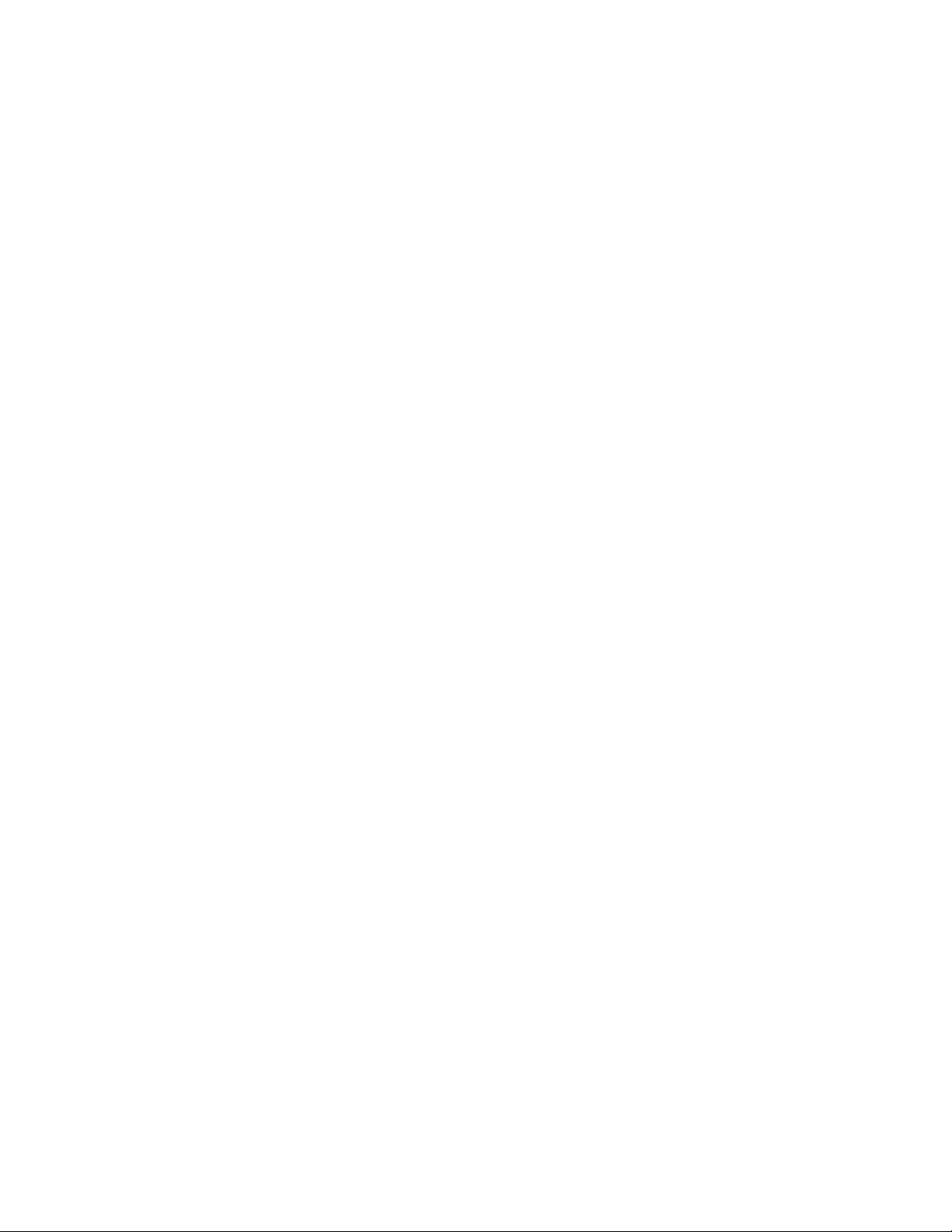
Nếu muốn thêm một cái gì đó để ghi chú hoặc một email sau khi Siri dừng
lại lắng nghe, bạn hãy nói “Add” để thêm. Nếu đang sử dụng nút Home để giao
tiếp với Siri, bạn có thể sử dụng các gợi ý như “New Paragraph”. Hãy bấm nút
xem trước để mở các mục trong ứng dụng tương ứng của nó, sử dụng nút mic để
cung cấp thêm nội dung vào vị trí con trỏ.
- Tham gia mạng xã hội với Siri
Siri không tương tác trực tiếp với Facebook, nhưng bạn có thể thiết lập để
cập nhật trạng thái bằng giọng nói. Trên trang web Facebook, bạn cài đặt tài
khoản, bấm vào Mobile ở bên trái và làm theo hướng dẫn để cài đặt tin nhắn văn
bản, tạo một liên lạc mới trên iPhone của bạn với những tên như Facebook và thiết
lập số điện thoại của mình để gửi tin nhắn văn bản trong trường Facebook cung
cấp... Bây giờ bạn có thể ra lệnh với Siri như “Send a message to Facebook”.

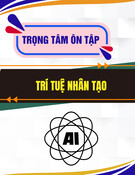




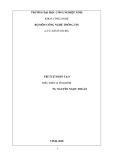

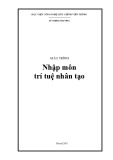
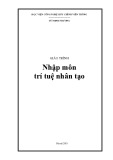
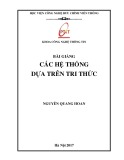


![Câu hỏi trắc nghiệm Lập trình C [mới nhất]](https://cdn.tailieu.vn/images/document/thumbnail/2025/20251012/quangle7706@gmail.com/135x160/91191760326106.jpg)












